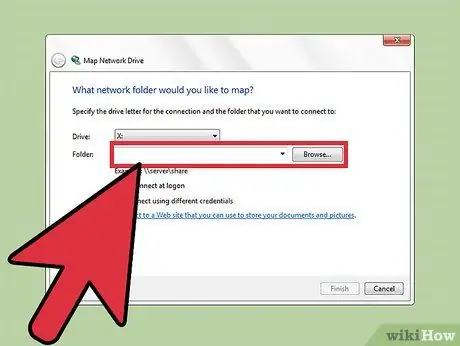- ავტორი Jason Gerald [email protected].
- Public 2024-01-11 03:44.
- ბოლოს შეცვლილი 2025-06-01 06:06.
დაიღალეთ იმით, რომ გჭირდებათ კატალოგის გრძელი მისამართების დათვალიერება? არსებობს გზა, რომლის საშუალებითაც შეგიძლიათ დრაივერის ასოების კატალოგის განთავსება დირექტორიის მისამართზე. ამრიგად, თქვენ არ გჭირდებათ ბევრი დრო დახარჯოთ ხშირად გახსნილ საქაღალდეებზე წვდომისათვის. მაგალითად, თქვენ შეგიძლიათ მიუთითოთ გრძელი დირექტორიის მისამართი, როგორიცაა D: / Documents / Via / Vallen დისკის ასოზე "X".
ნაბიჯი
მეთოდი 2 დან 2: გამოიყენეთ ბრძანების სტრიქონი
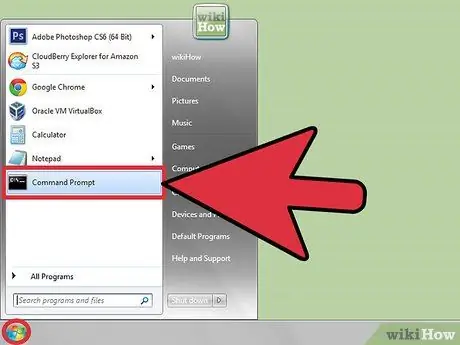
ნაბიჯი 1. გახსენით Command Prompt ფანჯარა
Windows Vista ან Windows 7 -ში გახსენით Command Prompt როგორც ჩვეულებრივი მომხმარებელი და არა როგორც ადმინისტრატორი. მიზეზი მოგვიანებით იქნება განმარტებული.
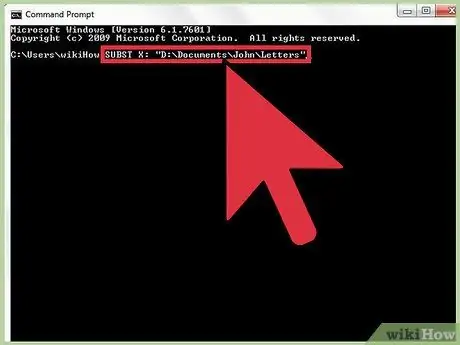
ნაბიჯი 2. გამოიყენეთ SUBST ბრძანება სასურველი საქაღალდის დისკის ასოზე გამოსახვის მიზნით
მაგალითად: SUBST X: "D: / Documents / Via / Vallen".
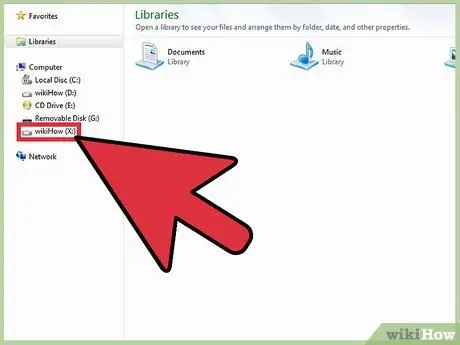
ნაბიჯი 3. გახსენით ახალი Windows Explorer ფანჯარა მის გასახსნელად
თქვენ შეგიძლიათ ნახოთ თქვენ მიერ შექმნილი დისკის ასო (მაგ. "X"). ამ დისკით, თქვენ შეგიძლიათ პირდაპირ შეხვიდეთ რუკაზე მითითებულ საქაღალდეში.
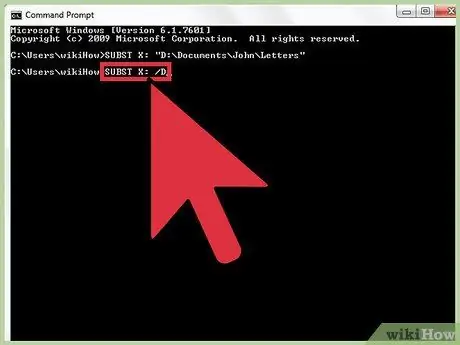
ნაბიჯი 4. ჩაწერეთ SUBST X:
/D ამოიღონ რუქა დისკის ასოზე, რომელიც ადრე შეიქმნა.
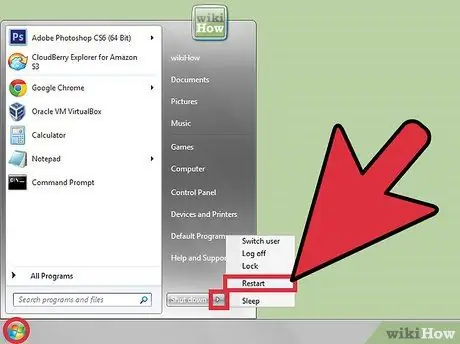
ნაბიჯი 5. კომპიუტერის გადატვირთვისას ყველა დისკის ასოები წაიშლება ან გადატვირთულია
კომპიუტერის გაშვებისას საქაღალდეების ავტომატურად რუქისთვის შეიყვანეთ SUBST ბრძანება სურათების ფაილში, შემდეგ შეინახეთ ფაილი "Autostart" საქაღალდეში "Start" მენიუში. უფრო მოწინავე მომხმარებლებს შეუძლიათ ისარგებლონ Windows სამუშაო დავალების განრიგის ფუნქციით, მაგრამ როგორ გამოვიყენოთ იგი ამ სტატიაში არ არის განხილული.
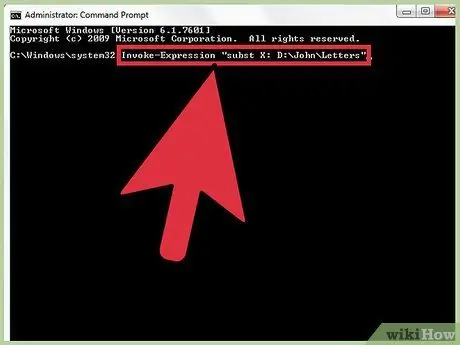
ნაბიჯი 6. შეასრულეთ SUBST ბრძანება ბრძანების გენერატორის ანგარიშის მეშვეობით
ეს რუქა შექმნილია მხოლოდ იმ მომხმარებლებისთვის, ვინც თავდაპირველად დააყენა SUBST ბრძანება. თუ თქვენ ხართ შესული "Via" ანგარიშში და გახსენით Command Prompt როგორც "Administrator" SUBST ბრძანების შესასრულებლად, "Via" ანგარიში ვერ დაინახავს შენახული დისკის ასოებს. ეს მოხდა იმიტომ, რომ რუქა შეიქმნა "ადმინისტრატორის" ანგარიშისთვის და არა "ვია". ამიტომ, თქვენ უნდა გახსნათ ბრძანების სტრიქონი, როგორც ჩვეულებრივი მომხმარებელი Windows Vista და Windows 7 - ზე, Task Scheduler ფუნქციის გამოყენებისას, კვლავ დარწმუნდით, რომ ბრძანება გაშვებულია ჩვეულებრივი მომხმარებლის ანგარიშისთვის.
მეთოდი 2 დან 2: ღილაკით "ჩემი კომპიუტერი" (გრაფიკული მეთოდი Windows- ზე)
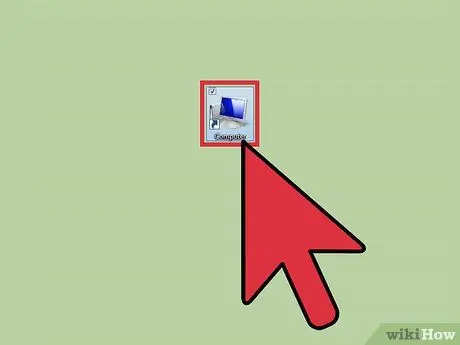
ნაბიჯი 1. გახსენით "ჩემი კომპიუტერი" კომპიუტერის დესკტოპიდან
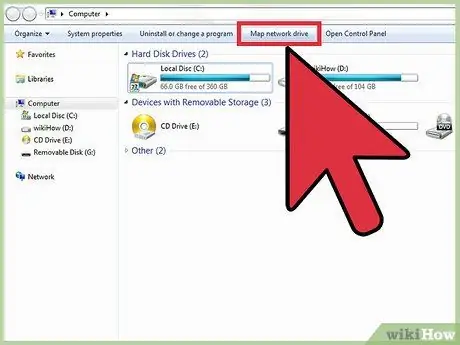
ნაბიჯი 2. დააწკაპუნეთ "Map Network Drive" მენიუში "Tools"
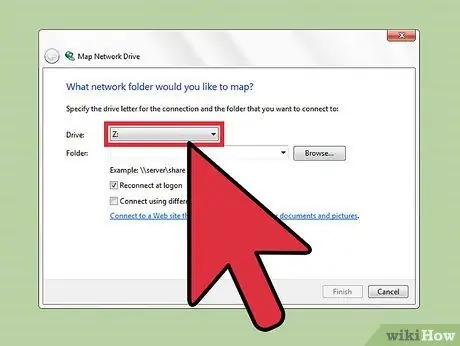
ნაბიჯი 3. შეარჩიეთ დისკის ასო, რომლის რუქაც გსურთ სასურველი საქაღალდით "Drive" სვეტში
თქვენ შეგიძლიათ გადახედოთ ამ რუქას დაყენებულ დისკს ნებისმიერი სახელით.